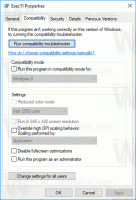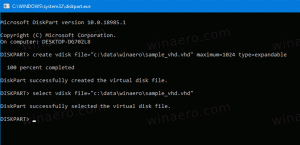Спеціальні символи в назві принтера порушують друк у Edge 109
Численні звіти в Інтернеті показують, що регресія в коді Edge 109 порушує функцію друку. Він впливає на всі підтримувані платформи, включаючи Windows 10 і всі версії Windows 11. Край 109 буд випущений лише кілька днів тому. Ось що викликає зупинку, коли ви натискаєте Ctrl + П і як це виправити.
Реклама

За типовою манерою Microsoft, проблема стосується виключно Edge. Edge 109 був випущений через кілька днів Chrome 109, але на останнє це не впливає. Хоча обидва браузери спільно використовують базовий код, помилка якимось чином потрапила в інтерфейс друку Edge.
Очевидно, що це незначна помилка, і її легко вирішити, чекаючи офіційного виправлення.
Як виправити друк в Edge 109
Спосіб 1. Натисніть Ctrl + Shift + P замість Ctrl + P
Це обхідне рішення підходить для тих, хто не може перейменувати принтер. наприклад це доменний принтер, яким керує ваш системний адміністратор. У цьому випадку можна просто натиснути Ctrl + Shift + П, тож Edge відкриє системне діалогове вікно друку. На щастя, на нього не впливає помилка.


В іншому випадку ви можете перейменувати принтер і видалити всі спеціальні символи з його імені.
Спосіб 2. Перейменуйте принтер
- Прес перемога + я щоб відкрити Налаштування додаток
- Перейдіть до Bluetooth і пристрої > Принтери та сканери.

- Клацніть уражений принтер, щоб відкрити сторінку з інформацією про нього.

- На наступній сторінці натисніть на Властивості принтера кнопку.

- Нарешті натисніть на Змінити властивості кнопка з жовто-блакитним щитом. Це дозволить вам редагувати його назву.

- Введіть нове ім’я принтера, використовуючи лише латинські літери, натисніть «ОК» і закрийте всі відкриті діалогові вікна.

Ви готові. Відтепер ви зможете друкувати з Edge 109.
через BornCity
Якщо вам подобається ця стаття, поділіться нею за допомогою кнопок нижче. Це не займе від вас багато, але допоможе нам рости. Дякую за твою підтримку!
Реклама